PPT如何设置选项卡位置自定义排列选项卡位置
1、首先,我们启动软件。在主选项卡这一排中,所有选项卡都是按默认位置排列好的。排列次序如下图所示。
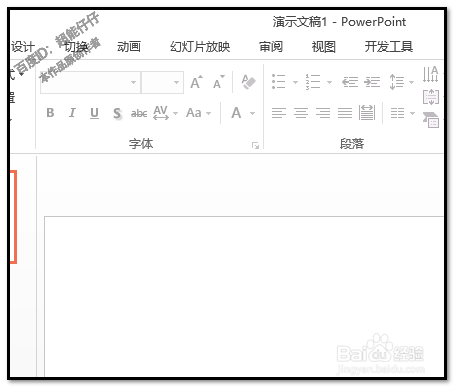
3、操作如下:在“文件”这里点击下。在弹出的菜单中点击“选项”;
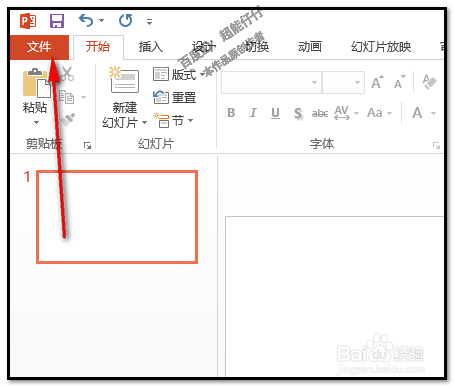
4、弹出powerpoint选项操作框;在powerpoint选项框的左边这里点击“自定义功能区”
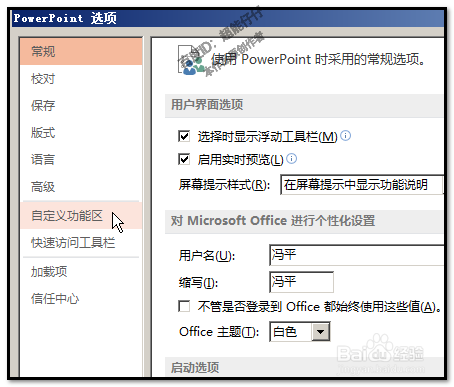
6、鼠标右键在“设计”这里点击,弹出菜单中点“下移”或者是在右边的向下的小三角这里点下,可以把“设计”这一项下移。
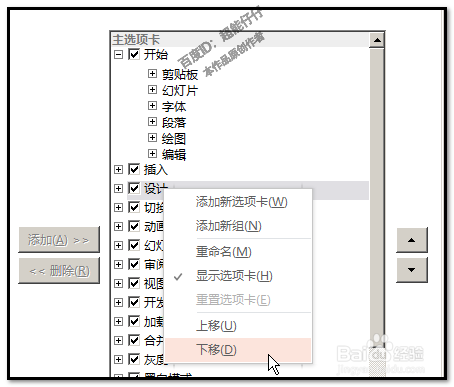
7、然后,再继续点击向下的小三角,一直操作到“设计”到达“开发工具”的下方截止。最后,记得要在下方点击确定。

声明:本网站引用、摘录或转载内容仅供网站访问者交流或参考,不代表本站立场,如存在版权或非法内容,请联系站长删除,联系邮箱:site.kefu@qq.com。
阅读量:50
阅读量:25
阅读量:62
阅读量:65
阅读量:73